MOVIE
更新
AbemaTVの画質はどのくらい?悪いときの対処方法も解説

※当記事はアフィリエイト広告を含みます。
本記事では、AbemaTVと他動画配信サービスの画質比較や画質の変更方法、画質が悪くなったときの対処方法などを紹介していきます。
AbemaTVの画質レベルや低画質時の対処方法を知りたい人は、ぜひ参考にしてみてください。

\2週間無料!解約も簡単!/
目次
AbemaTVの画質について
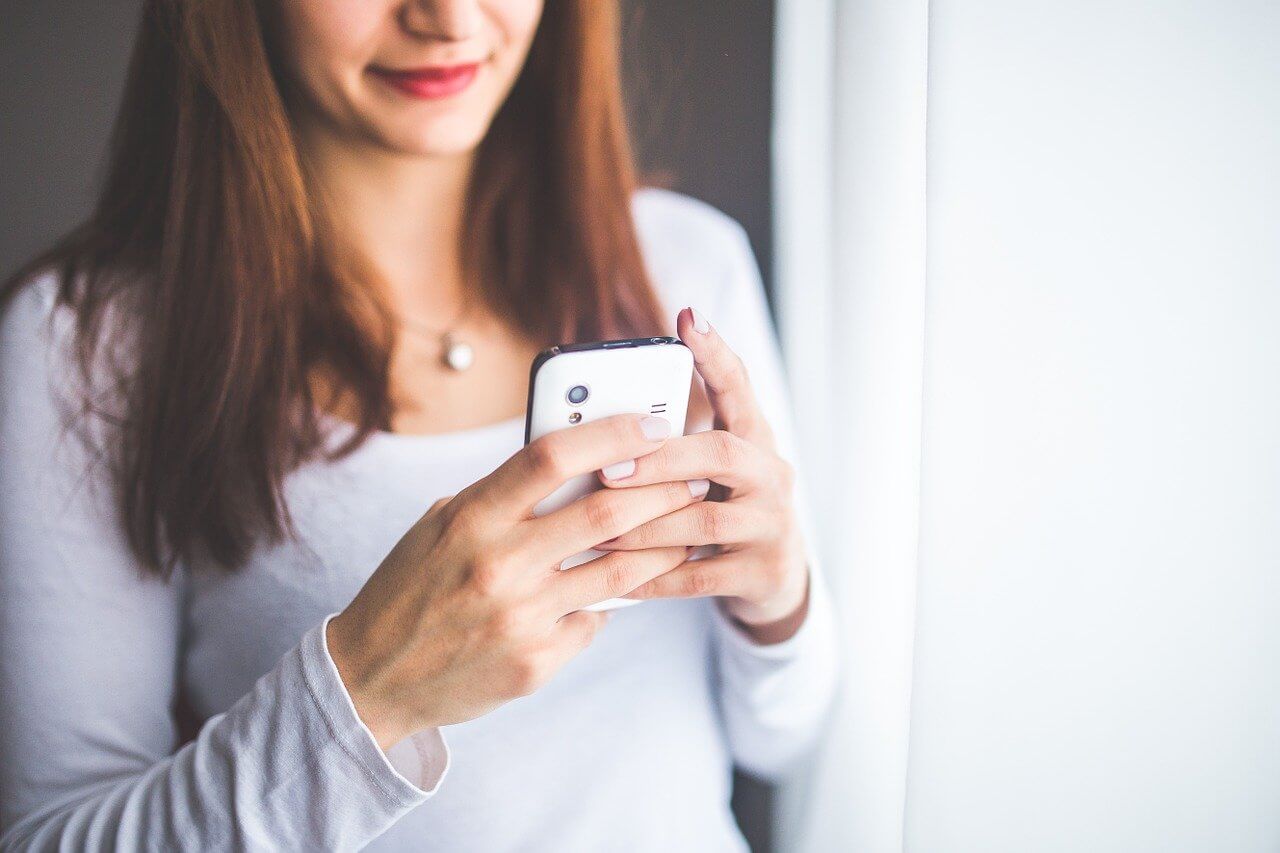
まずは、AbemaTVの画質について見ていきましょう。
AbemaTVの画質は全部で6種類
| 内容 | |
|---|---|
| SD画質 | DVDレベルの画質。スマホだと気にならない程度で、テレビやパソコンだと画質の粗さが目立ちます。 |
| HD画質 | 地上波テレビレベルの画質。どのデバイスでも画質が気にならずに作品を楽しめます。 |
| フルHD画質 | Blu-rayレベルの画質。どのデバイスも良い画質で作品を楽しめます。 |
AbemaTVの画質で使用できる画質は、「SD画質以下」「SD画質」「HD画質」「フルHD画質」の6種類があります。AbemaTVでは、各画質を以下のように表現しています。
- 通信節約モード・・・120p
- 最低画質・・・240p
- 低画質・・・320p
- 中画質・・・SD画質
- 高画質・・・HD画質
- 最高画質・・・フルHD画質
AbemaTVの画質の種類は多く、低画質で通信量を抑えたり高画質で快適に視聴したりと、臨機応変に対応できる魅力があります。
4K画質には対応していない
AbemaTVの最高画質は「フルHD画質」で、4K画質には対応していません。
より高画質で作品を視聴したい人には、やや物足りなさを感じるでしょう。
とはいえ、フルHD画質でも十分すぎるくらい高画質です。特にこだわりがない場合は画質で気になることはないでしょう。
視聴環境によって画質が変わる
AbemaTVは、視聴環境によって画質が変わります。
例えば初期設定の場合、モバイル回線だと通信節約モードの画質に、Wi-Fi回線時だと通信速度に合わせた最適な画質に自動で再生されます。
ただし、AbemaTVの性質上、各番組ごとに画質は変わりません。どのチャンネルを視聴しても、通信環境に合った同じ画質となります。
「作品AはフルHD画質で見れるのに作品BはHD画質までしか対応していない」といったことにならないのは、嬉しいポイントでしょう。
AbemaTVとAbemaプレミアムの違いや特徴が気になる方は、Abemaプレミアムの特徴やAbema TVとの違いを解説した記事も合わせてチェックしてみてください。
AbemaTVの画質は他社と比較して良い?悪い?

| 4K画質 | フルHD画質 | HD画質 | SD画質 | |
|---|---|---|---|---|
| AbemaTV | ✕ | 〇 | 〇 | 〇 |
| dTV | 一部作品のみ | 〇 | 〇 | 〇 |
| U-NEXT | 一部作品のみ | 〇 | 〇 | 〇 |
| Netflix(プレミアムプラン) | 一部作品のみ | 〇 | 〇 | 〇 |
| Amazonプライムビデオ | 一部作品のみ | 〇 | 〇 | 〇 |
| Hulu | 一部作品のみ | 〇 | 〇 | 〇 |
| Paravi(U-NEXT) | ✕ | ✕ | 〇 | 〇 |
| FODプレミアム | ✕ | ✕ | 〇 | 〇 |
| TELASA | ✕ | テレビのみ | 〇 | 〇 |
| dアニメストア | ✕ | 一部作品のみ | 〇 | 〇 |
AbemaTVと他動画配信サービスの画質を比較すると、上記表のようになりました。結論をいうと、AbemaTVの画質はやや良いと言えるでしょう。
「Paravi」や「FODプレミアム」など、フルHD画質に対応していない動画配信サービスがある中、AbemaTVは全作品をフルHD画質で視聴できます。
しかし、4K画質対応の動画配信サービスもあるため、AbemaTVの画質は業界内でもトップレベルというわけではありません。
とはいえ、AbemaTVも4K画質に対応する日が来る可能性もあります。その日まで待ちつつ、画質にこだわりたい場合は別の動画配信サービスを利用しましょう。
別の動画配信サービスの画質を詳しく知りたい方は、動画配信サービスを画質で徹底比較の記事も合わせてチェックしてみてください。
\2週間無料!解約も簡単!/
AbemaTVの画質を変更する方法

ここでは、AbemaTVの画質を変更する方法を紹介しています。
画質設定の変え方が分からない場合は、こちらを参考にしてみてください。
スマホアプリから画質を変更する方法
スマホアプリから画質を変更する際は、以下の手順を踏みましょう。
- 「マイページ」をタップする
- 「設定」をタップする
- 「画質設定」をタップする
- 使用している回線を選択する
- 設定したい画質をタップする
ただし、モバイル回線時に高画質でAbemaTVの番組を視聴すると、かかる通信量が増えます。通信制限にならないようにするためにもモバイル回線の画質はあまり変更しない方がいいでしょう。
ちなみに、アプリを使わずブラウザからでもAbemaTVを視聴できますが、画質は「低画質」で固定されます
パソコンから画質を変更する方法
AbemaTVでは、パソコンから画質を変更できません。
パソコンの通信速度に適した画質で自動再生される仕組みとなっています。つまり、「パソコンで見た際に画質が悪い=通信環境が悪い」ということです。
パソコンでAbemaTVの動画を高画質で視聴したい場合は、通信環境を改善するしかありません。
テレビから画質を変更する方法
テレビから画質を変更する方法も、パソコンと同様にありません。
デバイスの通信環境によって画質が決まります。
AbemaTVをテレビで見たい方は、AbemaTVをテレビで見る方法も合わせてチェックしてみてください。
\2週間無料!解約も簡単!/
AbemaTVの画質が悪くなったときの対処方法11選|原因も解説
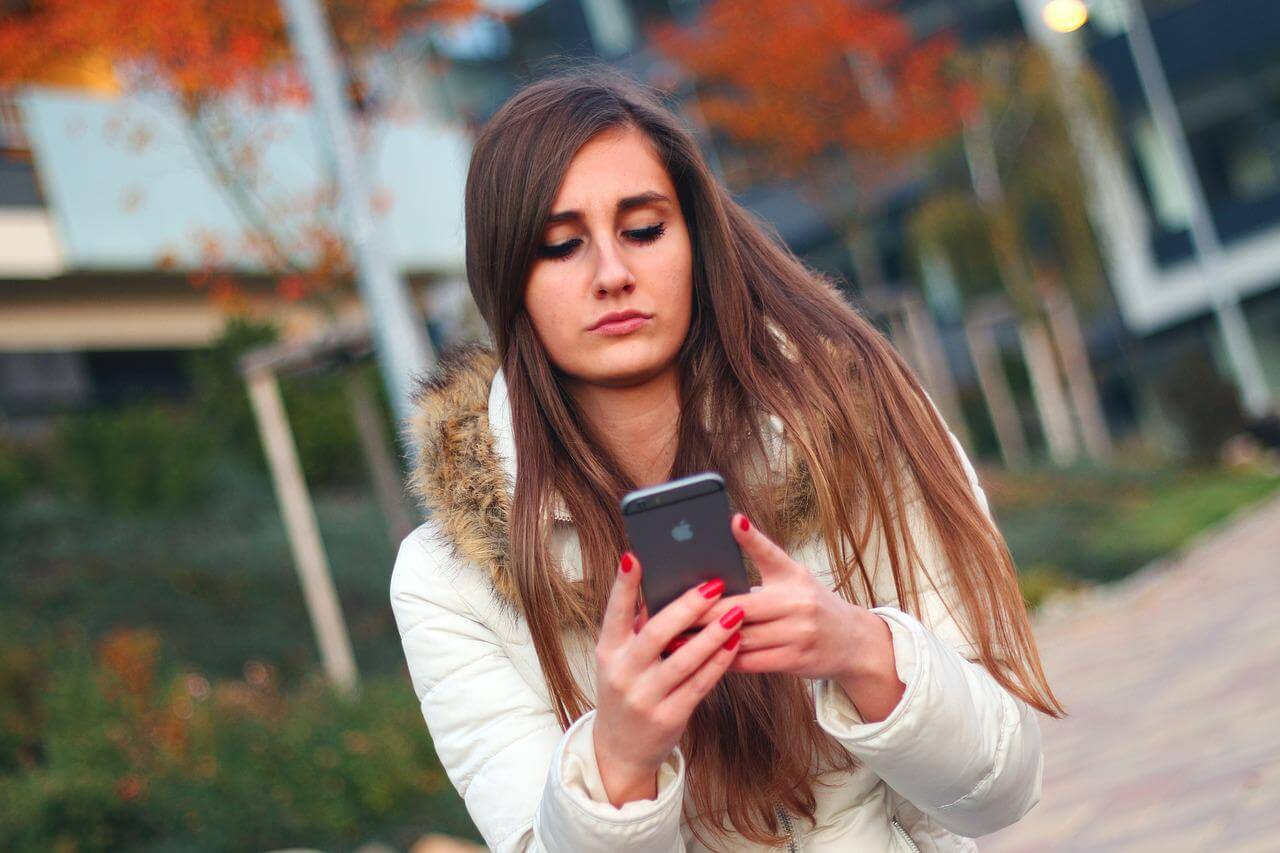
AbemaTVの画質が悪くなったときは、以下の対処方法を試してみてください。
- Wi-Fiを接続する
- Wi-Fiルーターが近づける
- Wi-Fiルーターを再起動させる
- 回線が混んでいる時間帯を避ける
- AbemaTVを一度閉じる
- 他のアプリを閉じる
- デバイスを再起動させる
- デバイスを充電する
- AbemaTVの推奨環境にアップデートする
- 作品をダウンロードする
- 光回線に乗り換える
これらの対処方法を試せば、高確率でAbemaTVの画質が改善されますよ。
では、順に見ていきましょう。
Wi-Fiを接続する
初期設定かつモバイル回線でAbemaTVを視聴していると、画質は自動で「通信節約モード」に設定されるため、画質が悪くなります。
モバイル回線で再生している場合は、Wi-Fiに接続してみてください。画質設定が通信環境によって自動設定され、高画質で再生されるはずです。
Wi-Fiルーターが近づける
Wi-Fiを接続しても画質が戻らないだけでなく、読み込み速度も遅くなった場合は、Wi-Fiルーターが遠すぎて上手く接続できないことが原因となっている可能性があります。
Wi-Fiルーターの位置を近づけてみると、接続も安定して画質が改善されるはずです。
Wi-Fiルーターを再起動させる
Wi-Fi回線で視聴していたときに突然画質が悪くなったときは、Wi-Fiルーター内に何かしらのエラーが発生した可能性があります。
エラーを改善させるために、一度Wi-Fiルーターを再起動させてみてください。改善されれば、画質も良くなるでしょう。
Wi-Fiルーターの再起動方法は、デバイスごとに異なります。やり方が分からないのであれば、契約会社に連絡して再起動方法を教えてもらいましょう。
これでも改善されない場合は、買い替えも1つの選択肢です。
こちらの記事では、ポケットWiFiのおすすめをランキング形式で紹介していますので、ぜひ参考にしてください。
回線が混んでいる時間帯を避ける
特定の時間帯のみAbemaTVの画質が悪くなる場合は、回線の混雑が画質低下の原因だと考えられます。
回線が混んでいる時間帯を避けてAbemaTVを視聴することで、画質が改善するかもしれません。回線が混みやすい時間帯は、具体的に以下の通りです。
- 8時~10時
- 12時~13時
- 19時~23時
夕方や昼前など、回線が比較的落ち着きやすい時間帯にAbemaTVを見るように意識してみてください。
AbemaTVを一度閉じる
AbemaTVアプリ内の何かしらのエラーが原因で、画質が悪くなることもあります。
画質が悪くなったら、とりあえず一度AbemaTVアプリを閉じてみてください。画質が改善される可能性があります。
他のアプリを閉じる
他のアプリが大量に開いていると、その分AbemaTVに使用できる通信量が少なくなります。その結果、読み込み速度が遅くなり、AbemaTVの画質が悪くなるのです。
開いている大量の他アプリがある場合は、閉じてみてください。通信環境が良くなって、AbemaTVの画質が改善される可能性があります。
開いている他のアプリが少ない場合は別に原因があると分かるため、一度確認してみることをおすすめします。
デバイスを再起動させる
デバイスに何かしらのエラーが発生したときでも、AbemaTVの画質が悪くなるケースがあります。
AbemaTVアプリや他アプリを閉じても画質が改善されなかったときは、デバイスを再起動させてみてください。
デバイス内が一度リセットされ、画質も元通りになるかもしれません。
デバイスを充電する
デバイスの充電が残り少なくなると、節電モードで使用できる通信量が自動的に制限されます。そうなると、読み込み速度が遅くなり、AbemaTVの画質低下に繋がります。
充電の少ないデバイスでAbemaTVを視聴している場合は、デバイスを十分に充電してから再度動画を再生してみてください。
節電モードが解除されて、画質が元通りになる可能性があります。
AbemaTVの推奨環境にアップデートする
AbemaTVの推奨環境に対応していないと、画質は悪くなります。AbemaTVの推奨環境は、以下の通りです。
| 推奨環境 | |
|---|---|
| パソコン | Windows・・・Windows 8.1以降 Mac・・・Mac OS X 10.10以降 |
| スマホ | Android・・・Android 8.0以降 iPhone・・・iOS 12.0以降 |
| タブレット | Android・・・Android 5.0以降 iPad・・・iOS 12.0以降 Fire・・・Fire OS 5.6.0以降 |
推奨環境に満たしていない場合は、アップデートしてから再度動画を再生してみましょう。AbemaTVの画質が改善されているはずです。
作品をダウンロードする
手っ取り早く画質を改善したい場合は、作品をダウンロードしましょう。
ダウンロードすることで通信量を消費せず視聴できるため、飛行機内などのオフライン環境であっても高画質で楽しめます。また、通信制限を気にして視聴する必要もありません。
回線が混雑している時間帯でも、関係なく快適に高画質の動画を再生可能です。
ただし、ダウンロード機能を使えるのは「AbemaTVプレミアム」に登録している人のみ。無料会員はダウンロードできないため、この方法は使えません。
光回線に乗り換える
ADSL回線やポケットWi-Fiなど、そもそも通信速度が遅い回線を使用していると、色々試しても低画質でしか再生されません。AbemaTVに限らず、他の使用用途でも影響が出ているでしょう。
これを機に、光回線に乗り換えるのも1つの手です。
光回線にすれば、通信速度が劇的に速くなり、安定します。そして、AbemaTVの画質も良くなり、他アプリも快適に使えるようになります。
\2週間無料!解約も簡単!/
AbemaTV以外におすすめのサービス2選
AbemaTV以外に、他の動画配信サービスの無料期間を使えば無料で動画が観れます。
ここでは、ビギナーズおすすめ動画配信サービスを2社ご紹介します。
U-NEXT

| U-NEXT | |
|---|---|
| 月額料金(税込) | 2,189円 |
| 見放題作品数 | 30万本以上(見放題30万本・有料レンタル5万本)以上 |
| 無料お試し期間 | 31日間 |
| 画質 | 1080pでの視聴が可能 ※作品によっては4K画質での視聴も可能 ※対応端末であればDolby Audioのサウンドで作品を視聴可能 |
- 31日間無料体験実施中
- 見放題作品数No.1!
- 毎月もらえるポイントで有料作品も視聴可能
U-NEXTは、31日間の無料トライアルがあります。
U-NEXTは毎月1,200円分のポイントが付与され、有料作品や電子書籍の購入に利用できます。無料トライアルでも600円分のポイントが付与され、とってもお得です!
U-NEXTは30万本以上(見放題30万本・有料レンタル5万本)以上の作品が見放題で楽しめ、業界でも有数の動画配信サービスです。
作品によっては4K画質で観られるものもあるので、U-NEXTの無料トライアルを利用して動画を楽しみましょう。
\31日間無料!解約も簡単!/
30万本以上(見放題30万本・有料レンタル5万本)が見放題配信中
dTV
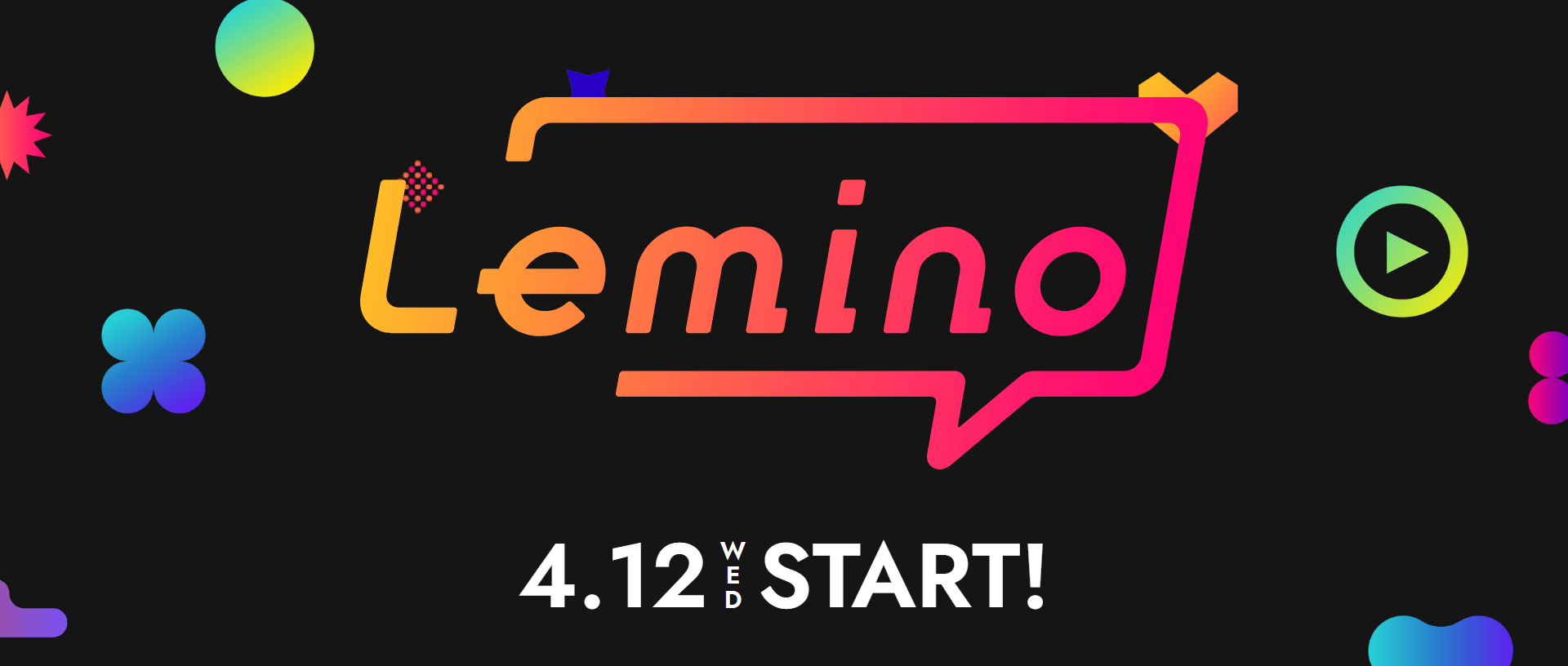
| dTV | |
|---|---|
| 月額料金(税込) | 550円 |
| 見放題作品数 | 12万本以上 |
| 無料お試し期間 | 31日間 |
| 画質 | 標準画質・高画質・最高画質(1080pフルHD) |
- 31日間無料体験実施中
- 月額550円(税込)で12万作品が見放題!
- オリジナル作品や音楽ライブも豊富
dTVは、31日間の無料トライアルがあります。
月額550円(税込)という安さで、映画やアニメ、音楽ライブなど12万作品以上の動画を楽しめます。
無料期間がたっぷりあるので、その使い心地をぜひ試してみてください。
\31日間無料!解約も簡単!/
月額550円で12万以上見放題
まとめ
今回は、AbemaTVと他動画配信サービスの画質比較や画質の変更方法、画質が悪くなったときの対処方法などを紹介しました。
AbemaTVで利用できる画質は、以下の6種類です。
- 通信節約モード・・・120p
- 最低画質・・・240p
- 低画質・・・320p
- 中画質・・・SD画質
- 高画質・・・HD画質
- 最高画質・・・フルHD画質
他の動画配信サービスと比較しても、AbemaTVの画質レベルは高く、画質を気にせず動画を楽しめます。ただ、4K画質に対応していないため、画質にこだわりたい場合は物足りなさを感じるでしょう。
AbemaTVの画質変更は、スマホアプリでしかできません。もし画質が悪くなったときは、アプリを閉じたりデバイスを再起動させたりして対応してみてください。
本記事を参考にして高画質を保ち、AbemaTVの動画を楽しみましょう。
動画配信サービスで動画を見放題したい方は、【お試し無料】動画配信サービス(VOD)おすすめを徹底比較の記事も合わせてチェックしてみてください。

ゆりかご /
ビギナーズ編集部 ライター
アニメ・漫画好きのフリーライター。 学生時代は軽音楽部に所属し、ドラムを中心にギターやベースを経験しました。 現在はインスタでファッション系インフルエンサーとして奮闘中。 色々なことに挑戦することが大好きです。

















